在word里做斜线表头是基本操作,不过有些新手朋友就会做单斜线表头,对制作多斜线表头操作还一点都不熟悉,那么到底如何操作呢,下面就分享word制作多斜线表头的图文步骤。
创建一个表格,一般来说绘制单斜线只需点击绘制表格即可。但多斜线就不是这样了。

这里有两种方法实现,第一种选择上方【插入】-【形状】-【线条】,然后就能绘制多斜线了。
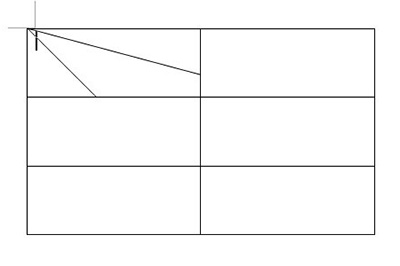
绘制好后就要调整文字了,首先输入文字,每一行代表一个表格标题,然后把鼠标光标定位到文字前,拖动上方的标尺就能调整啦。
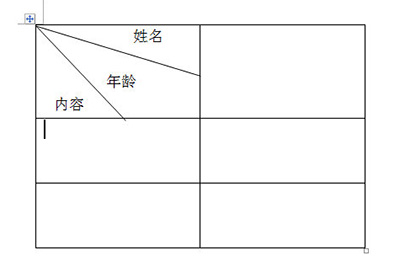
第二种方法就是选择表格后,点击上方【布局】-【绘制斜线表头】,然后在表头样式里面就能调整斜线样式啦。同时还能插入文本。
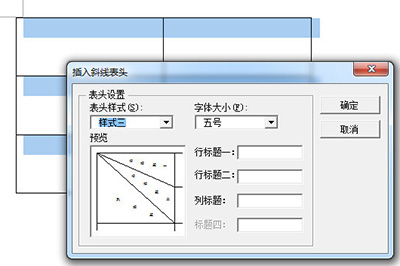
弄好后点击确定,一个多斜线的表头就制作完成了。
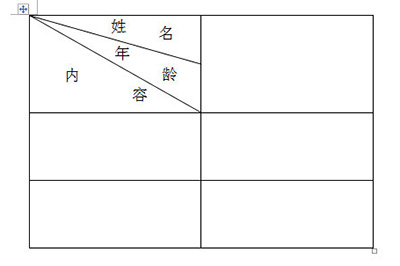
上面就是小编为大家分享的word制作多斜线表头的图文步骤,一起来学习学习吧。相信是可以帮助到一些新用户的。
- Win10电脑Steam打不开怎么办?Steam打不开教程
- 升级Win11后好卡怎么办 升级Win11后怎么退回Win10
- Win11下载好慢 怎么快速安装Windows11
- Win11怎么升级 Windows11怎么升级专业版
- Epic无法使用Steam登录怎么办?Epic无法使用Steam登录的解决方法
- Win11正式版怎么下载 Windows11正式版下载安装教程
- Win10和Win11双系统怎么切换 Win10和Win11双系统切换方法
- Win7电脑0x0000011b共享打印机无法连接怎么办?
- Win11亮度调整没有反应怎么办?Win11亮度调整没有反应的解决方法
- Win10系统0x0000011b共享打印机无法连接怎么解决?
- 电脑自带Win10系统怎么重装 Win10系统自带重装方法
- 怎么重装系统Win10 重装系统Win10的教程
- 笔记本怎么安装Win10 小白三步装机笔记本电脑win10原版安装教程
- Win10重启一直在转圈圈怎么办?Win10重启一直转圈圈的解决方法
- Steam7天无法交易怎么解除?Steam7天无法交易解除方法
- Steam出现fatal error解决方法
- Win11怎么升级 Win11升级教程分享
- 怎么查看Win11是否开启系统还原?
- Win11怎么升级tpm不符合条件?
- 如何一键将Windows 11启动到安全模式?
- Win11系统共享打印机错误0x0000011b问题的完美解决方法
- 蓝屏代码BAD_SYSTEM_CONFIG_INFO如何修复?
- 剪映哪里清除缓存?
- win11安全中心无法打开跳出来应用选择怎么办?
- win10录屏怎么更改保存位置?如何更改win10录制视频保存路径
- 微信如何免登录传输文件?微信免登录传输文件的方法
- Steam提示错误代码-137怎么办?Steam提示错误代码-137的解决方法
- Xbox无法在Windows11上选择驱动器怎么办?
- Win10记事本怎么改格式?Win10电脑记事本格式修改
- 升级Win11无法重置电脑怎么办?